Das Werkzeug Attribute übertragen  kann verwendet werden, um nur die Geometrie aus einem Quell-Feature in ein Ziel-Feature zu übertragen und die Ziel-Feature-Attribute beizubehalten. Dieses Werkzeug ist im Bereich Features ändern verfügbar.
kann verwendet werden, um nur die Geometrie aus einem Quell-Feature in ein Ziel-Feature zu übertragen und die Ziel-Feature-Attribute beizubehalten. Dieses Werkzeug ist im Bereich Features ändern verfügbar.
Beachten Sie beim Übertragen der Feature-Geometrie Folgendes:
- Es werden nur übereinstimmende Geometrietypen übertragen.
- Nach der Bearbeitung wird die resultierende neue Form lagegleich mit dem Quell-Feature dargestellt.
Weitere Informationen zum Ersetzen der Feature-Geometrie durch Skizzengeometrie finden Sie unter Ersetzen der Feature-Geometrie.
Führen Sie die folgenden Schritte aus, um Feature-Geometrie zu übertragen:
- Öffnen Sie die Karte mit den zu bearbeitenden Features, oder fügen Sie den Layer zur Karte hinzu.
Weitere Informationen zum Hinzufügen von Layern finden Sie unter Hinzufügen von Layern zu einer Karte oder Szene.
Tipp:
Vergewissern Sie sich vor der Bearbeitung, dass die Layer, die Sie bearbeiten, bearbeitbar sind, dass die Definitionsabfragen und Maßstabsbereiche die Features richtig anzeigen, dass die Fangeinstellungen für einen effizienteren und genaueren Workflow sorgen und dass das der aktiven Karte zugewiesene Koordinatensystem für den Typ von Änderungen, die Sie vornehmen, geeignet ist.
Eine grundlegende Checkliste der Einstellungen finden Sie unter Konfigurieren der Einstellungen für die Bearbeitung.
- Klicken Sie auf der Registerkarte Bearbeiten des Menübands in der Gruppe Features auf Ändern
 .
.Der Bereich Features ändern wird angezeigt.
- Klicken Sie auf das Werkzeug Attribute übertragen
 .
.Um das Werkzeug zu finden, erweitern Sie Attribute, oder geben Sie Übertragen in das Textfeld Suchen ein.
Das Werkzeug wird geöffnet und der Mauszeiger ändert sich in den Kreuz-Cursor.
- Klicken Sie auf die Schaltfläche Bearbeitungsoptionen
 , und wählen Sie Feldzuordnung
, und wählen Sie Feldzuordnung  aus.
aus.Sie können auch auf der Registerkarte Bearbeiten des Menübands in der Gruppe Änderungen verwalten auf Editor-Einstellungen
 klicken.
klicken.Das Dialogfeld Editor-Einstellungen wird angezeigt.
- Klicken Sie auf die seitliche Registerkarte Feldzuordnung.
- Klicken Sie auf den Dropdown-Pfeil Ziel, und wählen Sie den Layer für das Feature aus, das Sie gerade bearbeiten.
- Klicken Sie auf den Dropdown-Pfeil Quelle, und wählen Sie den Layer für das Feature aus, das die Geometrie enthält, die übertragen werden soll.
- Klicken Sie auf Aufheben
 .
.Alle Feldeinstellungen werden entfernt.
- Klicken Sie auf die Registerkarte Felder.
- Klicken Sie auf den Dropdown-Pfeil für das Feld Shape, und wählen Sie Shape aus.
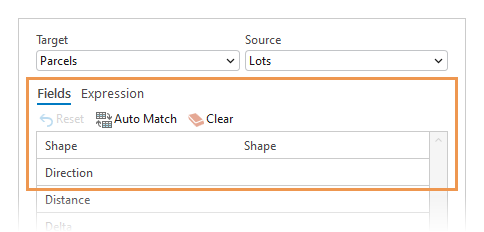
Tipp:
Klicken Sie auf die Registerkarte Ausdruck, um zu bestätigen, dass die Feldzuordnung ordnungsgemäß nur das Feld Shape aus dem Quell-Feature zurückgibt, z. B.: return { "SHAPE" : Geometry($sourceFeature)}.

- Klicken Sie auf OK.
Das Dialogfeld wird geschlossen.
- Klicken Sie auf das Quell-Feature auf der Karte, das die Geometrie enthält, die übertragen werden soll.
- Klicken Sie auf das Ziel-Feature, das Sie gerade bearbeiten.
Um die Geometrie auf mehrere Features zu übertragen, drücken Sie die Umschalttaste, wenn Sie auf ein Ziel-Feature klicken.
Die neue Form wird lagegleich mit dem Quell-Feature dargestellt und ist das aktuell ausgewählte Feature.
Tipp:
Um das neue Feature zu verschieben, klicken Sie im Bereich Features ändern auf das Werkzeug Verschieben  . Überprüfen Sie auf der Registerkarte Bearbeiten auf dem Menüband in der Gruppe Änderungen verwalten, dass die Topologiebearbeitung auf Keine Topologie
. Überprüfen Sie auf der Registerkarte Bearbeiten auf dem Menüband in der Gruppe Änderungen verwalten, dass die Topologiebearbeitung auf Keine Topologie  festgelegt wurde.
festgelegt wurde.